بواسطة TechieWriter
كيفية إدارة وعرض كلمات المرور المحفوظة في Google Chrome: - هل سئمت محاولة تذكر قائمة طويلة من كلمات المرور التي قدمتها لمواقع الويب المختلفة؟ انت في المكان الصحيح. جرب خدعتنا الجديدة. جوجل كروم وصل إلى أعلى القائمة في فترة زمنية قصيرة جدًا. هل تعتقد أنها كانت مصادفة؟ بالطبع لا! إذا كان في القمة ، فهذا لأنه يحتوي على الكثير الميزات التي لا تقدمها المتصفحات الأخرى لمستخدميها. لذا سأقدم لكم اليوم واحدة من أروع ميزات جوجل كروم، حيث يمكنك بسهولة إدارة وعرض كلمات المرور المحفوظة في ملف كروم المتصفح. يعد حفظ كلمات المرور بحد ذاته مفيدًا للغاية. لكن في بعض الأحيان ننسى كلمة المرور التي قدمناها لموقع ويب معين لأننا نعتمد كثيرًا على كرومحفظ كلمة المرور خاصية. الشيء هو، كروم لا يحفظ كلمات مرورك فحسب ، بل يتيح لك أيضًا منظر وإدارة جميع كلمات المرور التي حفظها. يبدو جيدا؟ حسنًا ، تابع القراءة لتتعلم كل شيء عن هذه الخدعة الرائعة.
أنظر أيضا :
- كيفية إزالة كلمة المرور من ملف محمي بكلمة مرور باستخدام جوجل كروم
- كيفية إنشاء ملف تعريف مستخدم مغلق في google chrome للتصفح بشكل خاص
الخطوة 1
- ابحث عن ملف المزيد من الإجراءات ، الموجود في الزاوية العلوية اليمنى من ملف كروم نافذة او شباك. من قائمة الخيارات التي يتم توسيعها ، انقر فوق إعدادات اختيار.
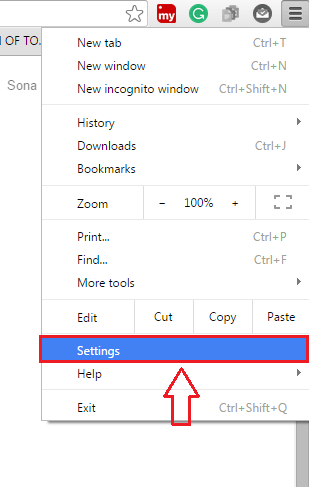
الخطوة 2
- نافذة جديدة لـ إعدادات يفتح. قم بالتمرير لأسفل وحدد الرابط الذي يشير أظهر الاعدادات المتقدمة. انقر عليه.
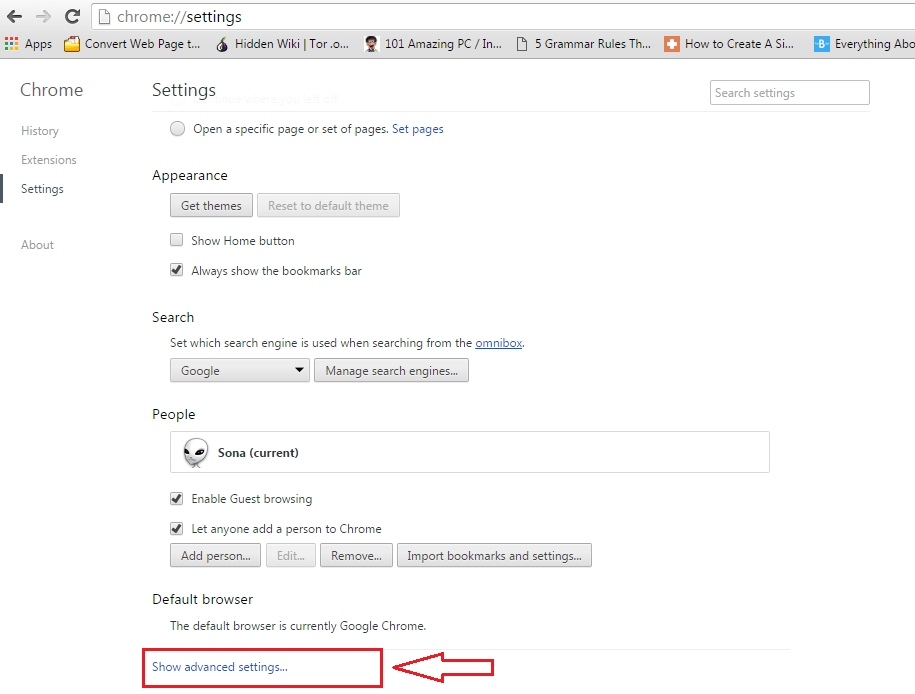
الخطوه 3
- الآن ابحث عن قسم يسمى كلمات المرور والنماذج. تأكد من أن مربع الاختيار المقابل لـ تقدم لحفظ كلمات مرور الويب الخاصة بك مفحوص. اضغط على إدارة كلمات المرور الرابط كما هو موضح في لقطة الشاشة الواردة أدناه.
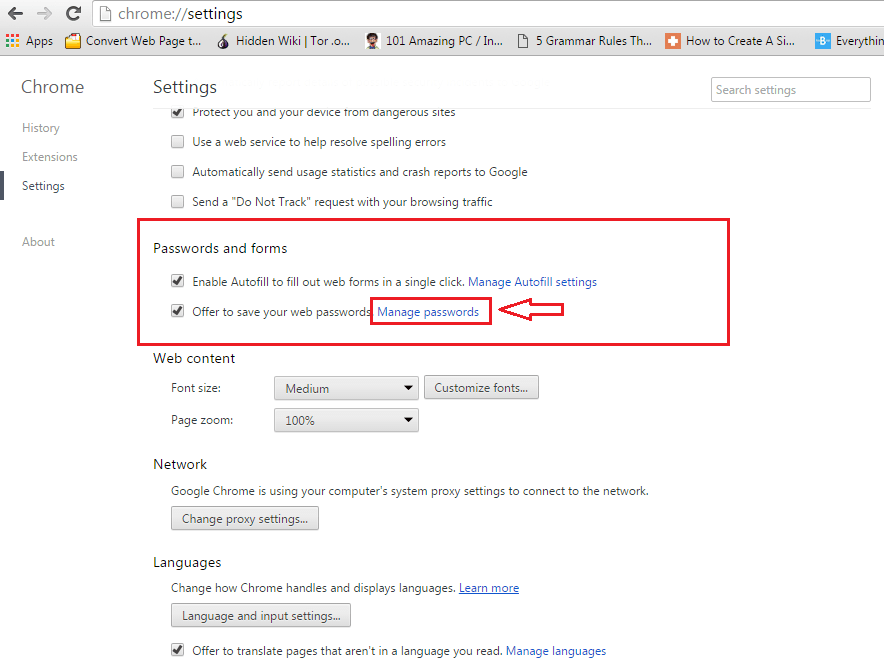
الخطوة 4
- الآن ستتمكن من عرض جميع المواقع التي طلبتها كروم لحفظ كلمة المرور لك تحت كلمات المرور المحفوظة وجميع المواقع التي طلبتها كروم عدم حفظ كلمات المرور لك تحت لم يخلص قط القطاع الثامن.
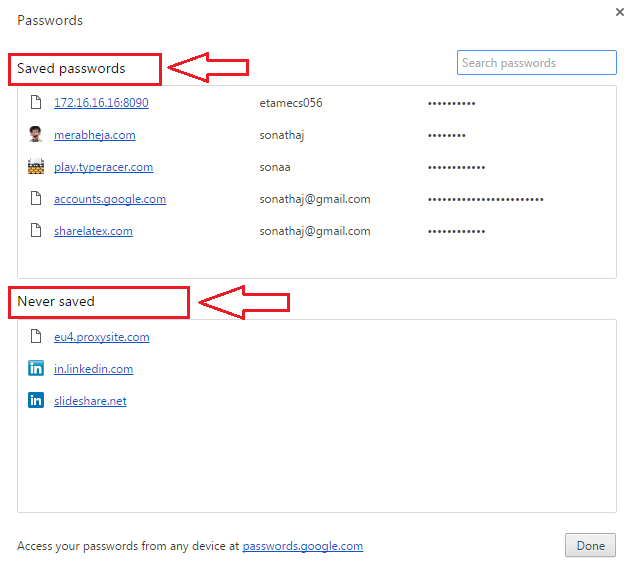
الخطوة 5
- انقر فوق الإدخال الذي تريد عرض كلمة المرور الخاصة به. سيكشف هذا عن زر اسمه تبين. انقر فوق هذا الزر.
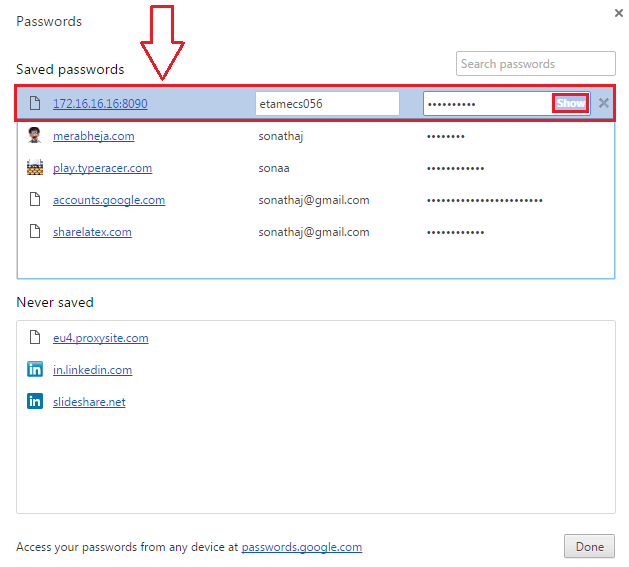
الخطوة 6
- لأغراض أمنية ، كروم سيطلب منك إدخال كلمة مرور النظام. بمجرد الانتهاء من إدخال كلمة مرور النظام ، انقر فوق نعم زر.
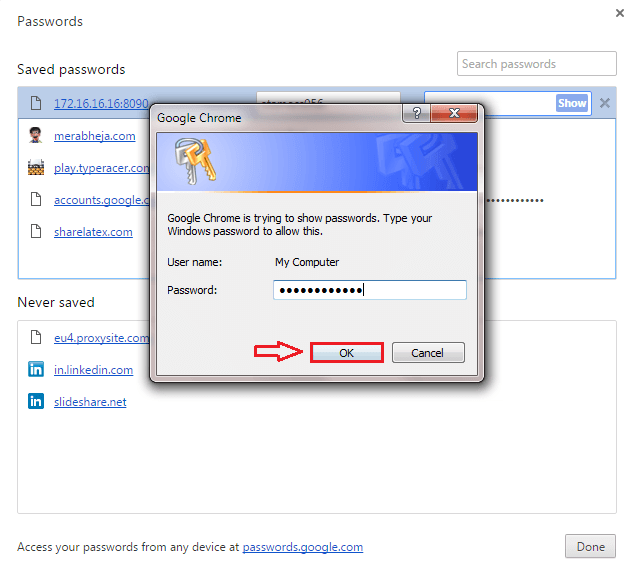
الخطوة 7
- ها أنت ذا! يمكنك الآن بسهولة عرض كلمات المرور المحفوظة على هذا النحو.
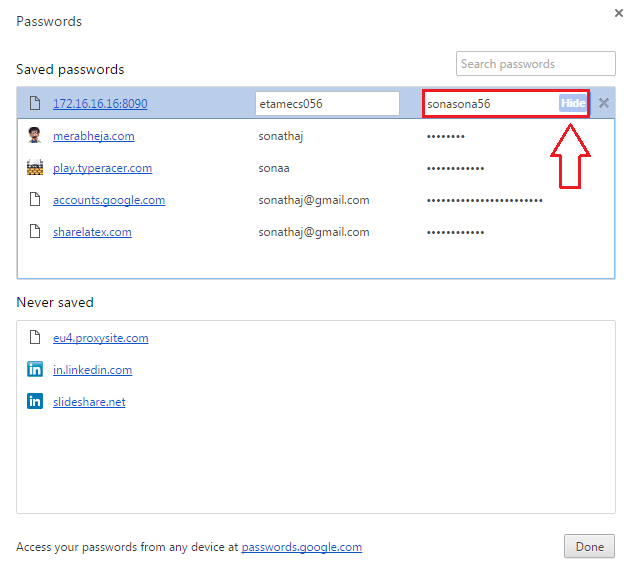
هذا هو مدى سهولة عرض وإدارة كلمات المرور المحفوظة في ملف جوجل كروم المتصفح. آمل أن تكون قد وجدت المقالة مفيدة.


